Автоматические обновления Win10 раздражают, как полностью отключить автоматические обновления Win10
Поскольку автоматические обновления Win10 очень упрямы, нам придется начать с нескольких мест, чтобы навсегда отключить автоматические обновления. Не бойтесь проблем и выполните следующие действия.
1. Отключите службу Центра обновления Windows. 1. Одновременно нажмите Win + R на клавиатуре, чтобы открыть диалоговое окно запуска, затем введите команду Services.msc и нажмите «ОК» ниже, чтобы открыть службу.
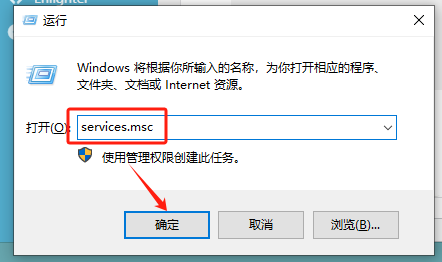
2. Найдите элемент Центра обновления Windows и дважды щелкните его, чтобы открыть.
3. Дважды щелкните его, чтобы открыть, нажмите «Стоп», выберите тип запуска «Отключено» и, наконец, нажмите «Применить».
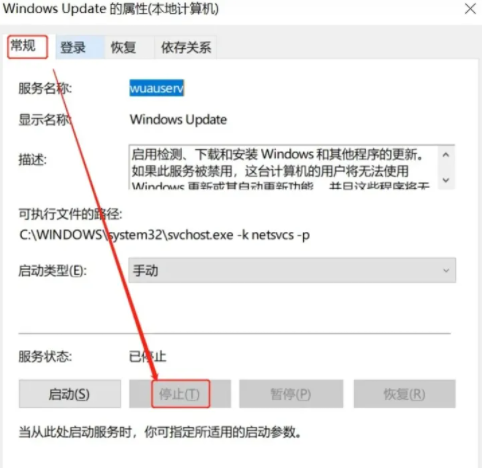
4. Затем переключитесь на опцию «Восстановить», измените значение по умолчанию «Перезапустить службу» на «Нет действий», а затем нажмите «Применить» и «ОК».
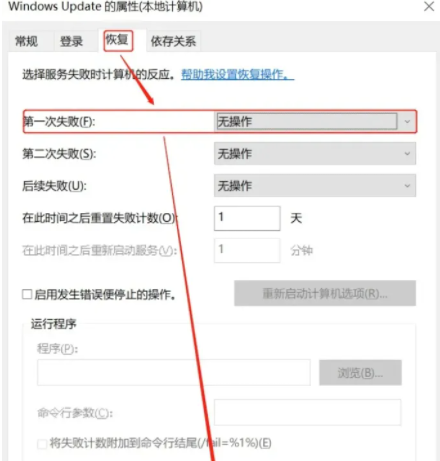
2. Отключите службы, связанные с автоматическим обновлением Win10, в групповой политике. 1. Одновременно нажмите сочетание клавиш Win + R, чтобы открыть окно выполнения команды, затем введите «gpedit.msc» и нажмите «ОК».
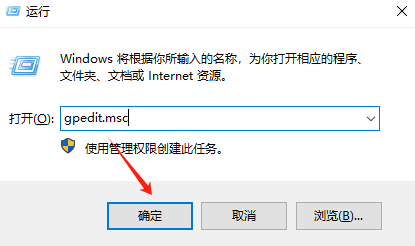
2. В редакторе групповой политики разверните конфигурация компьютера -> Административные шаблоны -> Компоненты Windows -> Центр обновления Windows
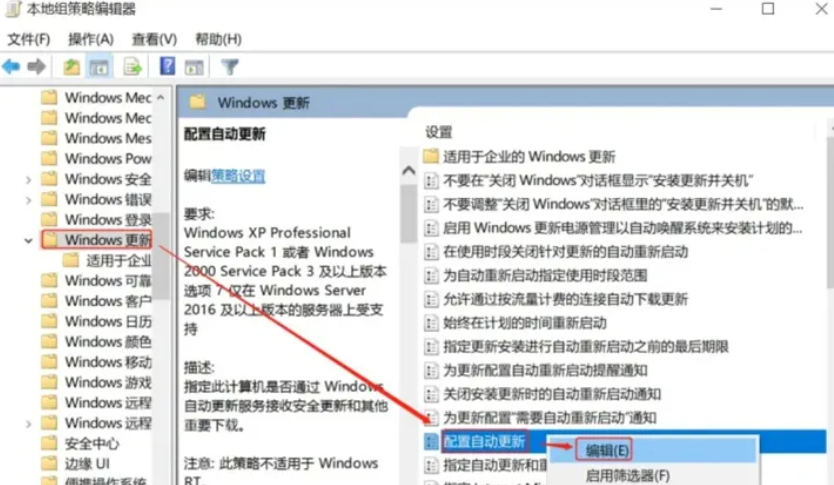
3. Затем в настройке «Настроить автоматические обновления» справа установите значение «Отключено» и нажмите «Применить» ниже, а затем «ОК».
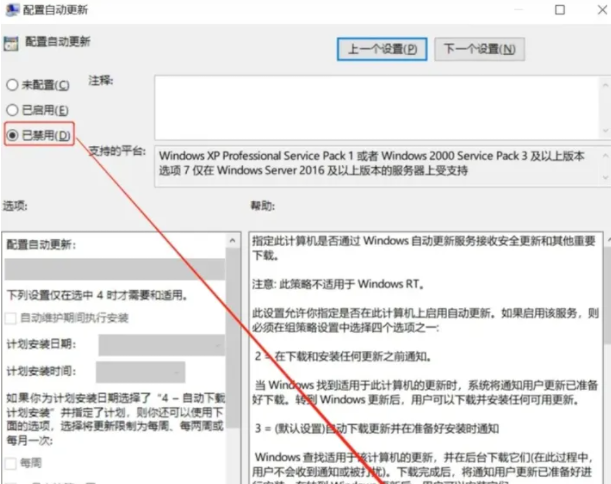
4. После этого вам необходимо найти пункт «Удалить и использовать весь Центр». обновления Доступ к функциям Windows»,Выберите включено,После завершения настройки,Нажмите «Применить» «Конечно».
3. Отключите автоматическое обновление Win10 в расписании задач.
1. Одновременно нажмите сочетания клавиш Win + R, чтобы открыть окно «Выполнить», затем введите «taskschd.msc» и нажмите «ОК» ниже, чтобы открыть планировщик задач.
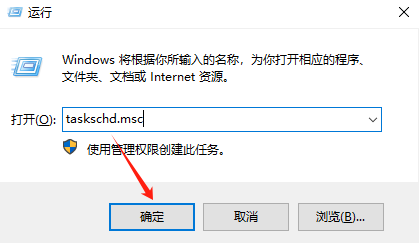
2. В интерфейсе планировщика заданий последовательно нажмите [Библиотека планировщика заданий]-[Microsoft]-[Windows]-[WindowsUpdate].
3. Щелкните правой кнопкой мыши [Запланированный запуск] и выберите [Отключить]. Если есть другие, выберите «Отключить».
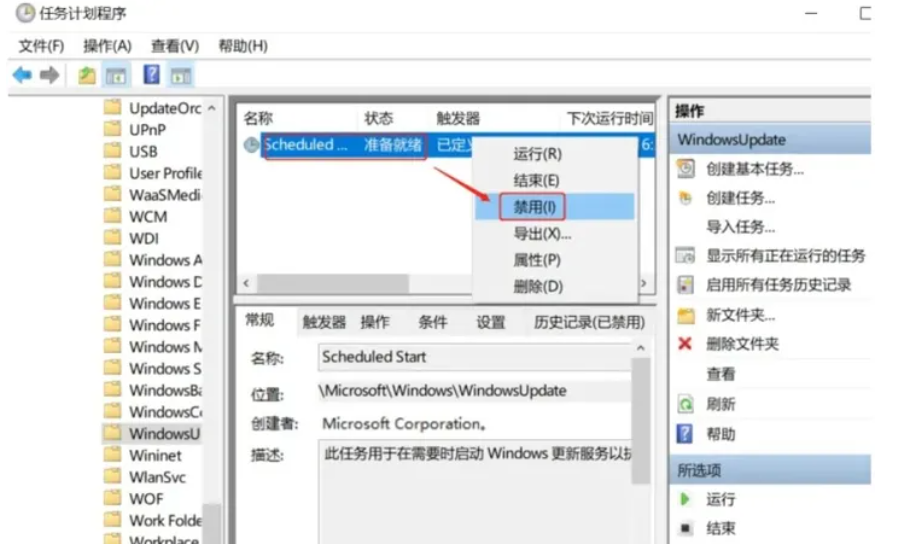
4. Отключите автоматическое обновление Win10 в реестре.
1. Одновременно нажмите сочетания клавиш Win + R, чтобы открыть диалоговое окно «Выполнить», затем введите имя regedit и нажмите «ОК» ниже, чтобы открыть реестр.
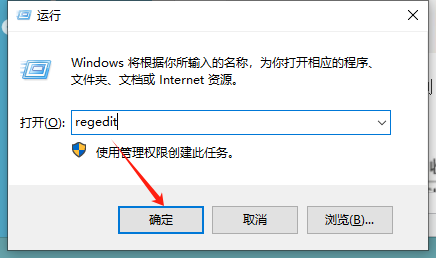
2. В настройках реестра найдите и разместите [HKEY_LOCAL_MACHINE\SYSTEM\CurrentControlSet\Services\UsoSvc]. Затем найдите клавишу «Пуск» с правой стороны.
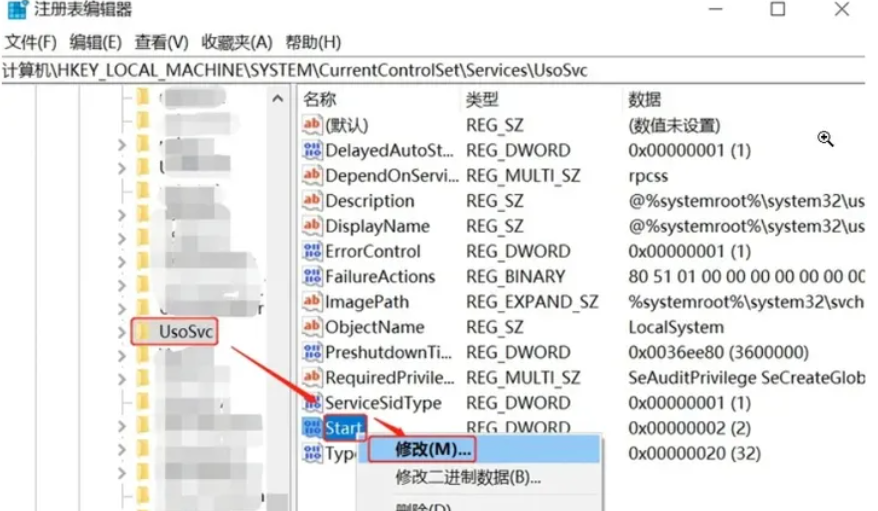
3. Нажмите «Изменить», измените начальное значение на шестнадцатеричное и значение на «4», затем нажмите «ОК», чтобы сохранить данные.
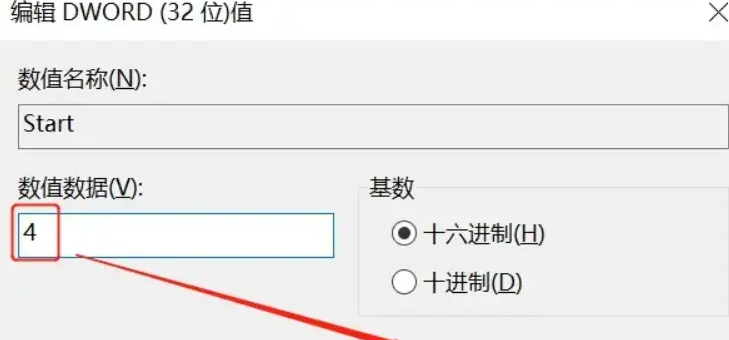
4. Продолжайте находить ключ «FailureActions» справа, щелкните правой кнопкой мыши, чтобы изменить двоичные данные ключа, и измените пятое значение слева в строках «0010» и «0018» с исходного «01». до «00», завершено. После этого нажмите «ОК» ниже.
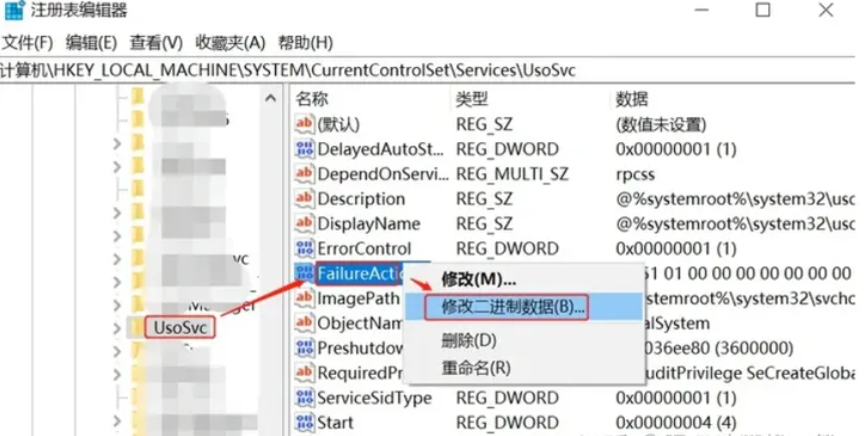
5. Измените пятое значение слева в двух строках, начинающихся с «00000010» и «00000018», с исходного «01» на «00», и нажмите [ОК].
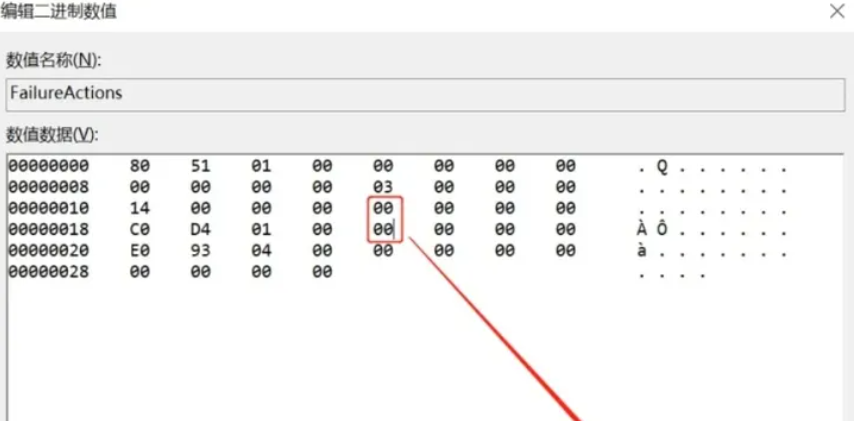
На этом этапе действия по полному отключению автоматического обновления Win10 завершены.
Примечание: Если в шагах есть что-то, чего не удалось найти, не нужно на это обращать внимание, это доказывает, что оно было закрыто.
(adsbygoogle = window.adsbygoogle || []).push({});

Углубленный анализ переполнения памяти CUDA: OutOfMemoryError: CUDA не хватает памяти. Попыталась выделить 3,21 Ги Б (GPU 0; всего 8,00 Ги Б).

[Решено] ошибка установки conda. Среда решения: не удалось выполнить первоначальное зависание. Повторная попытка с помощью файла (графическое руководство).

Прочитайте нейросетевую модель Трансформера в одной статье

.ART Теплые зимние предложения уже открыты

Сравнительная таблица описания кодов ошибок Amap

Уведомление о последних правилах Points Mall в декабре 2022 года.

Даже новички могут быстро приступить к работе с легким сервером приложений.

Взгляд на RSAC 2024|Защита конфиденциальности в эпоху больших моделей

Вы используете ИИ каждый день и до сих пор не знаете, как ИИ дает обратную связь? Одна статья для понимания реализации в коде Python общих функций потерь генеративных моделей + анализ принципов расчета.

Используйте (внутренний) почтовый ящик для образовательных учреждений, чтобы использовать Microsoft Family Bucket (1T дискового пространства на одном диске и версию Office 365 для образовательных учреждений)

Руководство по началу работы с оперативным проектом (7) Практическое сочетание оперативного письма — оперативного письма на основе интеллектуальной системы вопросов и ответов службы поддержки клиентов

[docker] Версия сервера «Чтение 3» — создайте свою собственную программу чтения веб-текста

Обзор Cloud-init и этапы создания в рамках PVE

Корпоративные пользователи используют пакет регистрационных ресурсов для регистрации ICP для веб-сайта и активации оплаты WeChat H5 (с кодом платежного узла версии API V3)

Подробное объяснение таких показателей производительности с высоким уровнем параллелизма, как QPS, TPS, RT и пропускная способность.

Удачи в конкурсе Python Essay Challenge, станьте первым, кто испытает новую функцию сообщества [Запускать блоки кода онлайн] и выиграйте множество изысканных подарков!

[Техническая посадка травы] Кровавая рвота и отделка позволяют вам необычным образом ощипывать гусиные перья! Не распространяйте информацию! ! !

[Официальное ограниченное по времени мероприятие] Сейчас ноябрь, напишите и получите приз

Прочтите это в одной статье: Учебник для няни по созданию сервера Huanshou Parlu на базе CVM-сервера.

Cloud Native | Что такое CRD (настраиваемые определения ресурсов) в K8s?

Как использовать Cloudflare CDN для настройки узла (CF самостоятельно выбирает IP) Гонконг, Китай/Азия узел/сводка и рекомендации внутреннего высокоскоростного IP-сегмента

Дополнительные правила вознаграждения амбассадоров акции в марте 2023 г.

Можно ли открыть частный сервер Phantom Beast Palu одним щелчком мыши? Супер простой урок для начинающих! (Прилагается метод обновления сервера)

[Играйте с Phantom Beast Palu] Обновите игровой сервер Phantom Beast Pallu одним щелчком мыши

Maotouhu делится: последний доступный внутри страны адрес склада исходного образа Docker 2024 года (обновлено 1 декабря)

Кодирование Base64 в MultipartFile

5 точек расширения SpringBoot, супер практично!

Глубокое понимание сопоставления индексов Elasticsearch.


